С помощью Конструктора создаются запросы, когда в них необходимо иметь поля с вычислениями или когда используются данные из нескольких таблиц или раньше созданных запросов.
Для активизации окна Конструктора достаточно выбрать режим Конструктор окна Новый запрос. При этом открывается окно Добавление таблицы (рис. 5), с помощью которого выбираются необходимые для запросов таблицы или запросы нажатием на кнопке Добавить.

Рисунок 5 – Окно Добавление таблиц.
Например, необходимо создать запрос на выбор математиков, которые консультируют во вторник.
После выбора необходимых для запроса таблиц и нажатия на кнопке Закрыть на экране отображается окно Конструктор запросов Запрос 1:запрос на выборку (рис. 6).

Рисунок 6 – Окно запроса на выборку.
Окно Конструктора запроса на выборку разделено на две части. Верхняя часть окна отображает схему данных запроса, которая содержит выбранные таблицы со списками их полей и связей между ними. В этом окне пользователем в случае необходимости могут быть установлены новые связи между таблицами или удалены лишние. Нижняя часть окна является бланком запроса по образцу. Каждый столбец бланка относится к одному полю. Поля могут использоваться для включения их в результат выполнения запроса, для сортировки по данному полю и для задания условий выбора. При заполнении бланка запроса необходимо выполнять следующие действия:
- в строке Поле включить имена используемых столбцов путем их перетаскивания из соответствующей таблицы верхней панели окна. Если необходимо выбрать несколько полей, то можно последовательно маркировать нужные поля в списке полей таблицы, удерживая клавишу [Ctrl] нажатой. Затем
одновременно перетащить все маркированные поля в строку Поле и отпустить кнопку мыши, и поля будут помещены в следующие друг за другом колонки. Передачу всех полей таблицы можно обеспечить с помощью перетаскивания символа «*». В строке Имя таблицы автоматически отображается имя таблицы или запроса, с которого выбрано поле, если в меню Вид установлена опция Имена таблиц. В запросе можно установить показ имен таблиц по умолчанию, выбрав команду Сервис - Параметры – закладка Таблицы и запросы - опция Вывод имен таблиц .
- в строке Сортировка указать порядок сортировки записей в результирующей таблице («по возрастанию» или «по убыванию»). Результаты запросов можно сортировать по одному или нескольким полям. В случае необходимости сортировка отменяется установкой параметра сортировки «отсутствует».
- в строке Выводы на экран отметить поля, которые включаются в результирующую таблицу, установкой флажка.
- в строке Условия отбора сформировать логические условия (критерии) отбора записей, которые могут содержать символы «шаблонов», а также логические функции И и ИЛИ.
Ввод условий отбора аналогичен заданию условий на значение для полей таблицы:
для числовых полей в строке «Условия отбора» в столбце соответствующего поля можно ввести, например:
>10
>10 AND <20
Between 10 AND 20
для текстовых (например, для поля «ФИО»):
К* - найти всех студентов с фамилией, начинающейся на К;
LIKE К??ко - найти всех студентов с фамилией, начинающейся на К, оканчивающейся на -ко и состоящей не более, чем из пяти букв;
для полей типа дата можно ввести условия в виде:
>01.01.03 AND <01.04.03 - определяющие 1 квартал 2003года;
<>8.03.2003 - за исключением 8 марта 2003 года;
В случае необходимости поля после их выбора можно удалить клавишей Delete. Удаление всех полей из бланка запроса выполняется с помощью команды меню Правка – Очистить бланк.
В результирующей таблице можно изменить порядок прохождения ее полей, зафиксировать или спрятать определенные поля, установить другой шрифт, размеры строк и столбцов и т.д. Все эти процедуры выполняются непосредственно или с помощью соответствующих пунктов меню Формат.
Бланк запроса на выборку для примера будет иметь вид, представленный на рис. 7.
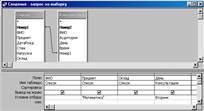
Рисунок 7 – Окно выбора из таблицы запроса.
Рассмотренный выше запрос по образцу имеет жестко заданные условия выбора предмета «Математика».
Выполнение запроса осуществляется одним из следующих способов:
• в строке пиктограмм активизируется пиктограмма табличного представления;
• меню Запрос команда Запуск ;
• на панели инструментов кнопка  .
.
После этого на экране появится таблица, показанная на рис. 8.

Рисунок 8 – Результаты выбора из таблицы запроса.
 2020-04-07
2020-04-07 72
72








